更改密码win10 win10管理员密码修改方法
更新时间:2024-10-02 15:47:15作者:xiaoliu
在Windows 10操作系统中,保护计算机安全的一项重要措施就是定期更改密码,尤其是管理员密码,更是需要经常更新以确保系统的安全性。在本文中我们将介绍如何在Windows 10系统中更改管理员密码的方法,让您可以轻松地保护您的计算机免受未经授权的访问。立即跟随我们的步骤进行操作,让您的系统更加安全可靠。
win10修改密码详细操作教程1、首先点击左下角开始,然后进入上面的头像。
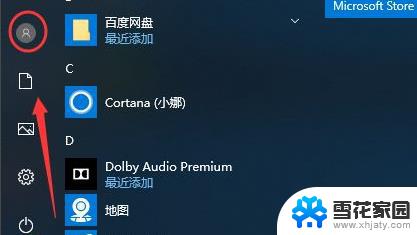
2、然后点击里面的“更改账户设置”。
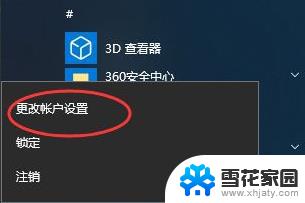
3、点击左侧的登录选项,并在右侧的密码下面点击“更改”。
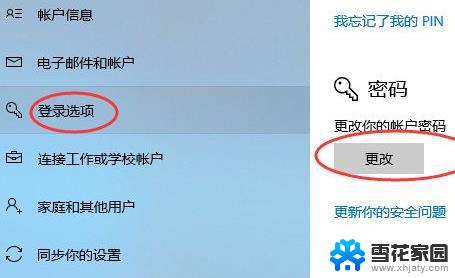
4、然后想输入原始的密码。
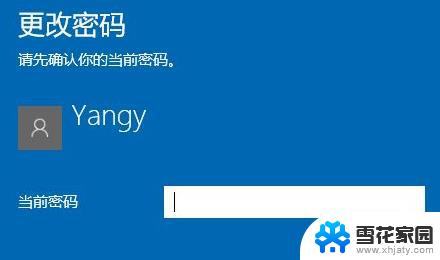
5、最后更改密码即可。
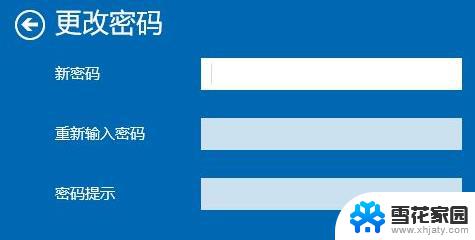
以上就是更改密码win10的全部内容,碰到同样情况的朋友们赶紧参照小编的方法来处理吧,希望能够对大家有所帮助。
更改密码win10 win10管理员密码修改方法相关教程
-
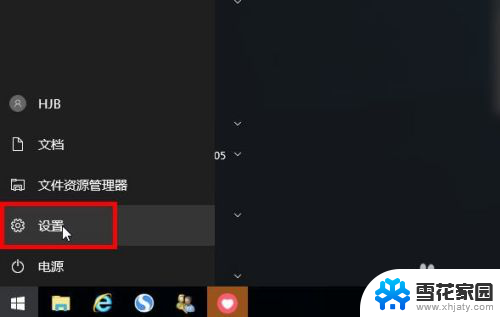 创建管理员密码怎么设置 win10管理员账户密码怎么修改
创建管理员密码怎么设置 win10管理员账户密码怎么修改2024-06-22
-
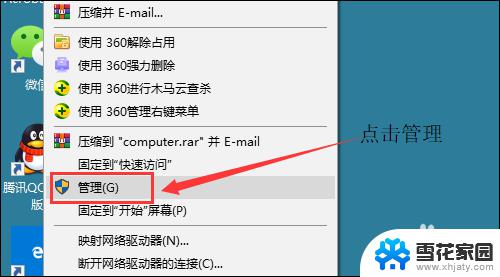 windows10administrator密码 win10如何修改管理员密码
windows10administrator密码 win10如何修改管理员密码2023-09-10
-
 win10修改管理员账户名称 win10如何更改管理员账户的名字
win10修改管理员账户名称 win10如何更改管理员账户的名字2023-11-22
-
 win10系统密码忘记怎么办 Win10忘记管理员密码怎么办
win10系统密码忘记怎么办 Win10忘记管理员密码怎么办2024-04-26
- windows10重新设置密码 笔记本密码修改方法
- 修改win10登录密码 Win10如何修改登录密码步骤
- windows10登陆忘记密码 Win10忘记管理员密码怎么办
- 电脑设密码怎么设置密码win10 Win10如何更改电脑开机密码
- 电脑更换开机密码怎么改 Win10怎么更改开机密码
- 电脑怎么改账户信息管理员名 win10怎样更改管理员名称
- win10打印机usb printer 驱动程序无法使用 电脑连接打印机USB无法识别怎么办
- windows10 开启ipv6 ipv6设置方法
- w10自带的杀毒软件如何关闭 Windows10系统如何关闭自带杀毒软件
- win10 关闭触摸板 win10如何手动关闭触摸板
- 怎样查看wifi的ip地址 Win10连接wifi后如何查看IP地址
- 怎样设置电脑默认输入法 win10怎么设置默认输入法为中文
win10系统教程推荐
- 1 win10打印机usb printer 驱动程序无法使用 电脑连接打印机USB无法识别怎么办
- 2 w10自带的杀毒软件如何关闭 Windows10系统如何关闭自带杀毒软件
- 3 怎样查看wifi的ip地址 Win10连接wifi后如何查看IP地址
- 4 win10系统经常出现蓝屏 win10蓝屏死机怎么办
- 5 windows 网络修复 win10网络问题排查与修复指南
- 6 电脑怎么弹出桌面 Win10快速显示桌面的快捷键是什么
- 7 win10 删除更新文件 win10更新文件删除方法
- 8 怎么修改电脑图标大小设置 Win10桌面图标大小改变方式
- 9 win10最好的激活方法 Win10系统激活失败解决方法
- 10 win10怎么取消第二屏幕 Win10电脑如何断开第二屏幕